SAFe-programma's® en -portfolio's plannen en volgen in Azure Boards
Azure DevOps Services | Azure DevOps Server 2022 - Azure DevOps Server 2019
Zodra u uw Agile-hulpprogramma's hebt geconfigureerd ter ondersteuning van SAFe®, kunnen traceringsrelaties worden gemaakt vanuit Stories tot Epics. Daarnaast kunt u de voortgang bekijken van het portfolio-, programma- en functieteamniveau.
In dit artikel wordt u begeleid bij enkele van de basishulpprogramma's die u gebruikt om uw SAFe-programma's® en portfolio's te plannen en bij te houden. In het bijzonder leert u hoe u deze taken snel kunt uitvoeren:
- Epics, functies en verhalen definiëren
- Verhalen groeperen of toewijzen aan functies en functies aan epics
- Waardestromen toewijzen
- Een sprint plannen
- Voortgang van het functieteam controleren
- Programmafuncties controleren
- Portfolio-epics beoordelen
Notitie
Dit artikel is een van de zelfstudies over scaled Agile Framework® die van toepassing zijn op Azure Boards en Azure DevOps Services. De meeste richtlijnen zijn geldig voor zowel de cloud- als on-premises versies. Sommige functies en procedures zijn echter specifiek voor de cloud of de nieuwste versie van Azure DevOps Server.
Portfolio's en epics definiëren
Om aan de slag te gaan, moet elk team werkitems toevoegen voor elk product dat ondersteuning biedt voor de productvisie. Elk team kan dat doen door vanuit hun achterstand te werken en vervolgens hun werk toe te zetten om een hiërarchie van werk te maken.
Ze kunnen ook een lijst met werkitems ontwikkelen en importeren met Excel. Door het gebiedspad van elk team voor elk werkitem op te geven, maken ze de toegewezen hiërarchie.
De volgende secties geven aan hoe u vanuit Excel of via de webportal kunt werken.
Een top-down-plan importeren met Excel
U kunt werkitems importeren met Excel. Zoals wordt weergegeven in de volgende afbeelding, worden Epics, Functies en Gebruikersverhalen gedefinieerd in een boomstructuur met hun waardegebied, gebiedspad en enkele tags gedefinieerd. De waarde Status is Nieuw.
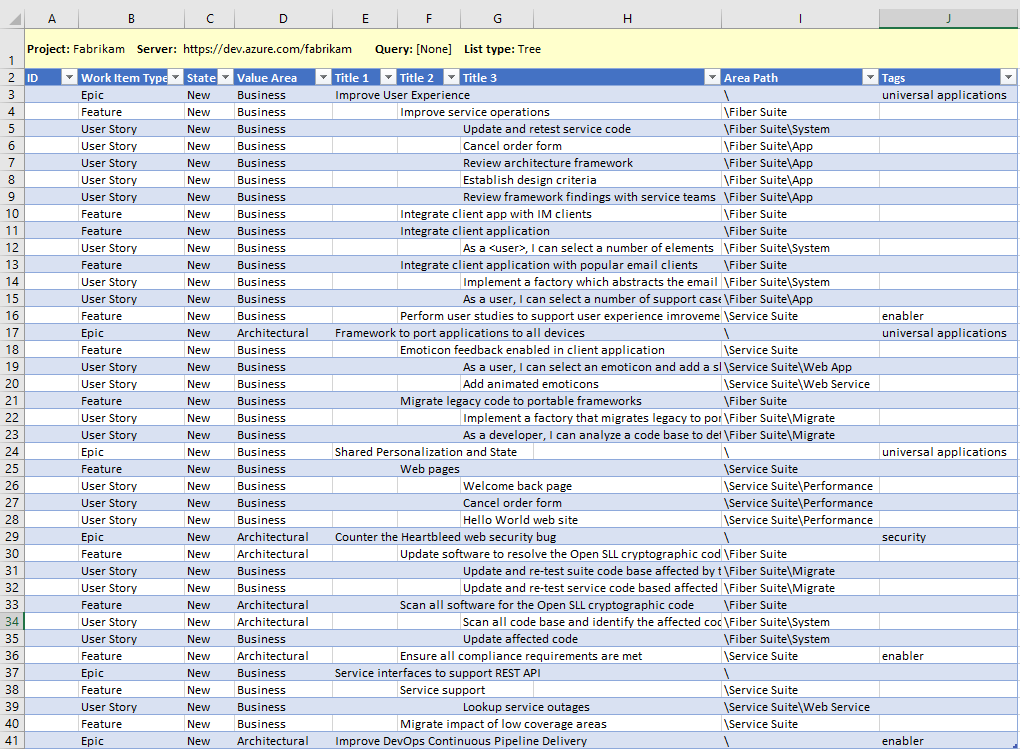
Nadat u de lijst hebt gepubliceerd, worden werkitem-id's toegewezen. Elk team kan vervolgens aan de slag met hun werkitems, details toevoegen en werk toewijzen aan teamleden en aan sprints.
Zie de sectie Werkitems bulksgewijs toevoegen of bijwerken verderop in dit artikel voor meer informatie over bulkupdates.
Document Portfolio Vision en Strategische thema's
U wordt aangeraden de projectwiki te gebruiken om portfoliovisie, strategische thema's en andere informatie die relevant is voor uw programma's vast te leggen en te delen. Overweeg de volgende informatie te definiëren en te delen:
- Tags of aangepaste velden gebruiken om waardestromen op te geven
- Taxonomietermen zoals beschreven in Agile schalen naar grote teams
- Hoe releasetreinen en sprints worden gebruikt
- Belangrijke mijlpalen en gebeurtenissen
- Klantgerichte programma's
Informatie kan eenvoudig worden gedeeld en bijgewerkt door elk lid van het team. Zie Over Wiki's, READMEs en Markdown voor meer informatie over het gebruik van de projectwiki
De achterstand van de Epics-portfolio definiëren en prioriteren
Open de epics-portfolioachterstand van het Fabrikam-team en kies Nieuw werkitem. Voer de titel van epic in en kies Toevoegen bij selectie.

Ga waar nodig door met het toevoegen van epics door door te gaan met typen in hun titels. U kunt later details toevoegen.
Wanneer u klaar bent, moet u een lijst met epics hebben, zoals wordt weergegeven:
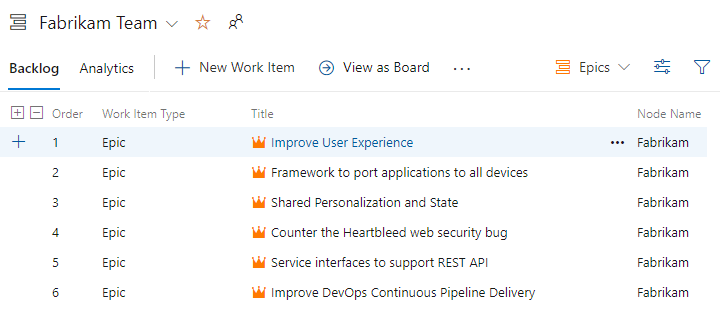
Indien nodig kunt u epics in de lijst slepen en neerzetten om de prioriteit ervan weer te geven.
Details definiëren. Kies elke werkitemtitel om het formulier te openen. Voeg informatie toe aan de beschrijving, wijs deze toe aan een eigenaar, voeg tags toe en kies het waardegebied.
Hier wijzen we het eerste epic toe aan Jamal, voegen we een beschrijving toe en geven we Business voor het waardegebied op.

Als u meerdere werkitems bulksgewijs wilt bijwerken, raadpleegt u de sectie Werkitems bulksgewijs toevoegen of bijwerken, zoals verderop in dit artikel wordt beschreven.
Notitie
Aangezien een belangrijk aspect van SAFe® is om werk toe te wijzen aan bedrijfs- of architectuurdoelen, moet u ervoor zorgen dat u de architectuur van het waardegebied= instelt voor een functie die is toegewezen aan een architectuur-episch. Omdat de standaardkeuze Zakelijk is, hoeft u het veld niet te wijzigen voor een item dat een zakelijk episch ondersteunt. U kunt ook tags toevoegen om de investering bij te houden.
Dezelfde principes zijn van toepassing op Verhalen die worden uitgevoerd. U kunt ze toewijzen aan Functies, het waardegebied wijzigen in Architectuur voor werk dat u doet ter ondersteuning van architectuur-epics en tags toevoegen voor het bijhouden van thema's.
Programma's en functies definiëren
Op een vergelijkbare manier als portfolioteams werken programmateams vanuit hun achterstallige functies en definiëren ze de functies die de Epics ondersteunen die ze moeten leveren.
Elke programmabeheerder definieert en prioriteert hun functies. Hier laten we het Fiber Suite-team functies toevoegen.
De achterstand voor functies definiëren
Open de achterstand met functies van het Fiber Suite-team en kies Nieuw werkitem.
Voer de titel van de functie in en kies Toevoegen bij selectie.

Ga zo nodig door met het toevoegen van functies door door te gaan met typen in hun titels. U kunt later details toevoegen.
Wanneer u klaar bent, moet u een lijst met functies hebben, zoals wordt weergegeven. De naam van het knooppunt geeft het laatste knooppunt in het gebiedspad aan dat is opgegeven voor het werkitem. Door functies toe te voegen uit de functieachterstand van het team, wordt het gebiedspad automatisch toegewezen aan het standaardgebiedpad van het team. Voor de Fiber Suite is dat Fabrikam\Fiber Suite.
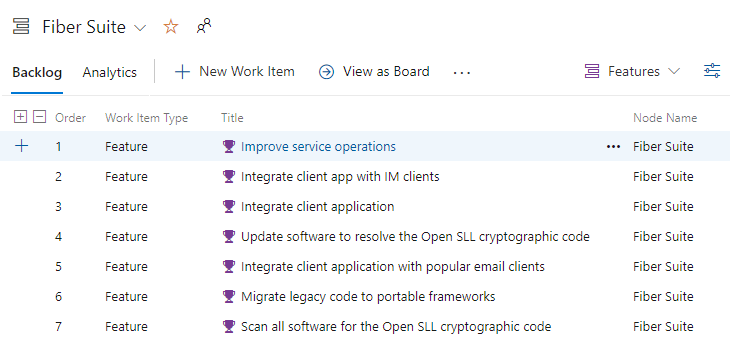
Indien nodig kunt u functies in de lijst slepen en neerzetten om de prioriteit ervan weer te geven.
Details van functies definiëren. Kies elke werkitemtitel om het formulier te openen. Voeg informatie toe aan de beschrijving, wijs deze toe aan een eigenaar, voeg tags toe en kies het waardegebied.
Functies toewijzen aan Epics
In deze volgende stap wijst u elke functie toe aan de bovenliggende Epic. Met het toewijzingsprogramma worden snel bovenliggende en onderliggende koppelingen tussen Epics en Functies gemaakt.
Kies in de achterstand functies het
 pictogram Weergaveopties en selecteer Toewijzing.
pictogram Weergaveopties en selecteer Toewijzing.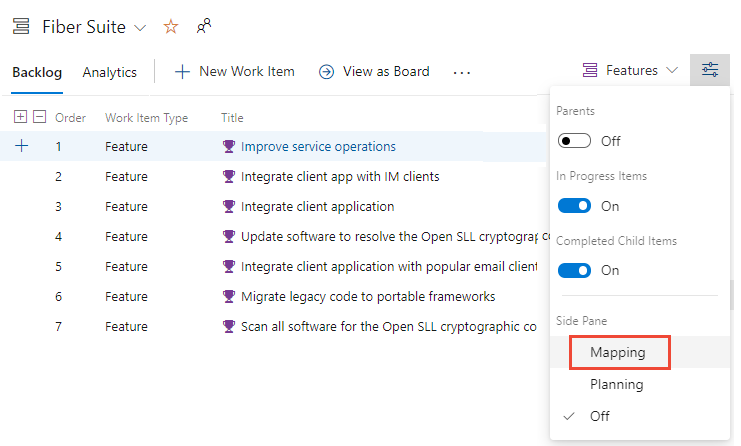
Kies de achterstand van Fabrikam Team van Epics.
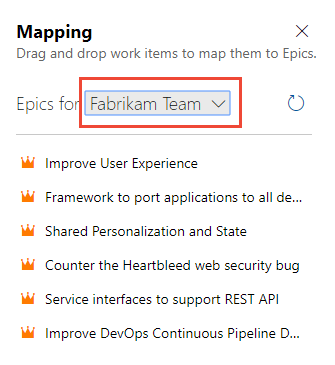
Sleep elke functie één voor één naar de bovenliggende Epic.
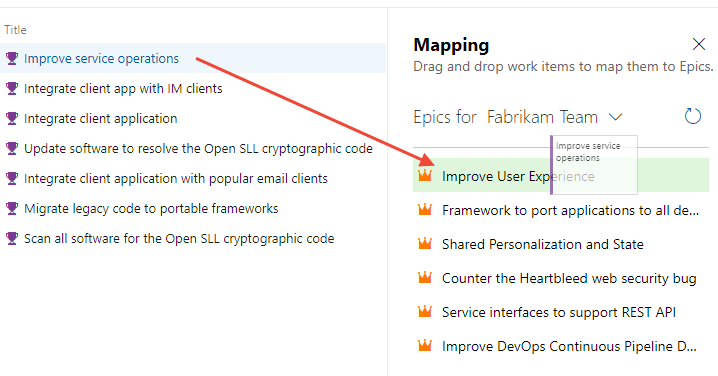
Wanneer u klaar bent, kiest u het
 pictogram weergaveopties en schakelt u Ouders in en schakelt u Toewijzing uit.
pictogram weergaveopties en schakelt u Ouders in en schakelt u Toewijzing uit.Uw lijst ziet er ongeveer als volgt uit in de volgende afbeelding. Het
 infopictogram wordt naast elke Epic weergegeven, waarmee wordt aangegeven dat het werkitem eigendom is van een ander team dan het werkitem dat momenteel is geselecteerd.
infopictogram wordt naast elke Epic weergegeven, waarmee wordt aangegeven dat het werkitem eigendom is van een ander team dan het werkitem dat momenteel is geselecteerd.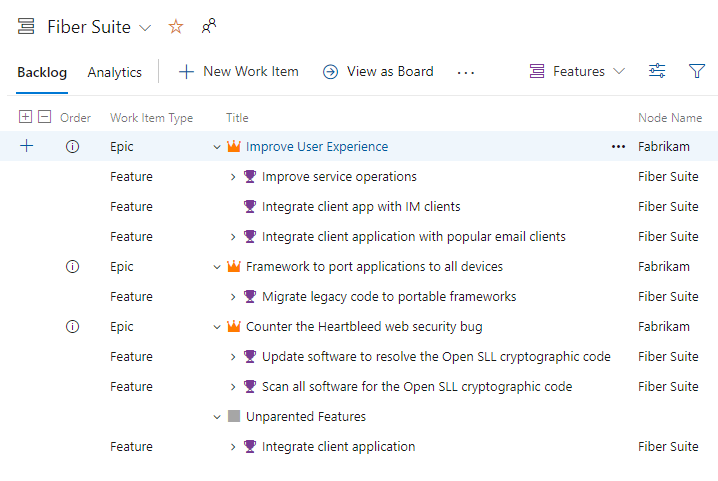
Agile-functieteam-producten definiëren
Op een vergelijkbare manier als portfolio- en programmateams voegt elk Agile-functieteam Verhalen toe aan hun achterstand om de functies te ondersteunen die aan hen zijn toegewezen.
De achterstand verhalen definiëren
Open de achterstand verhalen van het app-team en kies Nieuw werkitem.
Voer de titel van het gebruikersverhaal in en kies Toevoegen bij selectie.

Ga zo nodig door met het toevoegen van gebruikersverhalen door door te gaan met typen in hun titels. U kunt later details toevoegen.
Wanneer u klaar bent, moet u een lijst met verhalen hebben, zoals wordt weergegeven:
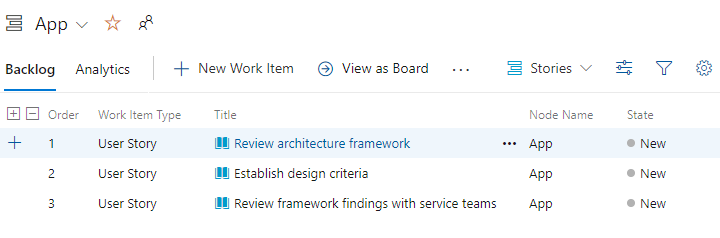
Indien nodig kunt u Gebruikersverhalen in de lijst slepen en neerzetten om de prioriteit ervan weer te geven.
Details van verhaal definiëren. Kies elke werkitemtitel om het formulier te openen. Voeg informatie toe aan de beschrijving en acceptatiecriteria, wijs deze toe aan een eigenaar, voeg tags toe, geef de verhaalpunten op en kies het waardegebied.
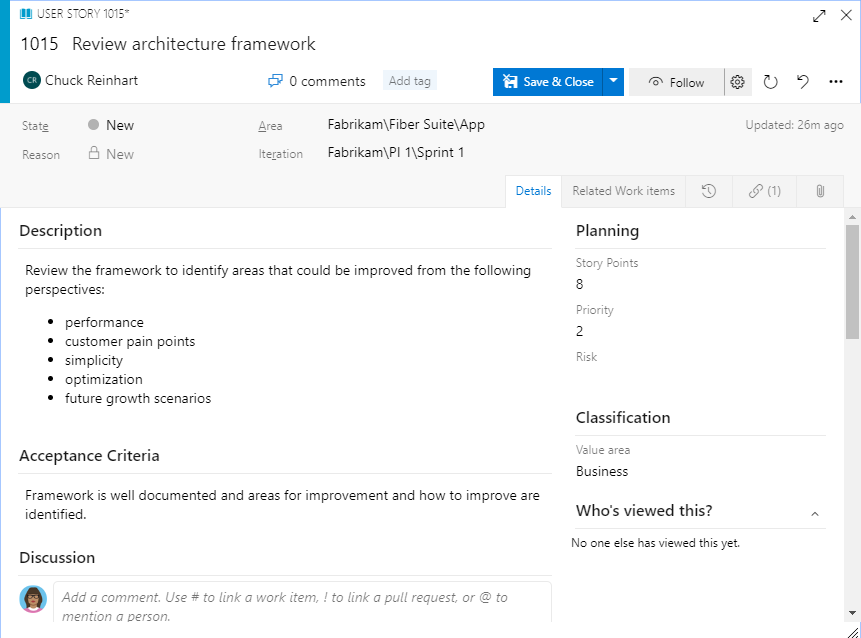
Als u meerdere werkitems bulksgewijs wilt bijwerken, raadpleegt u de sectie Werkitems bulksgewijs toevoegen of bijwerken, zoals verderop in dit artikel wordt beschreven.
Verhalen toewijzen aan functies
Net zoals u eerder elke functie aan het bovenliggende Epic hebt toegewezen, wijst u nu elk gebruikersverhaal toe aan de bovenliggende functie. Het toewijzingsprogramma maakt snel koppelingen tussen functies en gebruikersverhalen.
Kies in de achterstand verhalen het
 pictogram weergaveopties en selecteer Toewijzen.
pictogram weergaveopties en selecteer Toewijzen.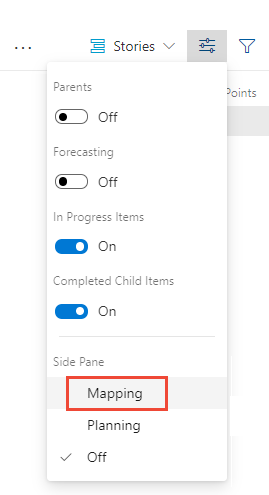
Kies de achterstand van Fiber Suite met functies.
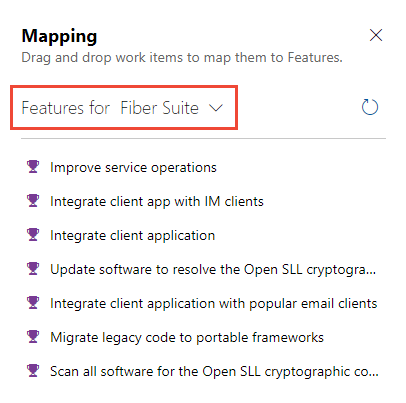
Sleep elk gebruikersverhaal één voor één naar de bovenliggende functie.
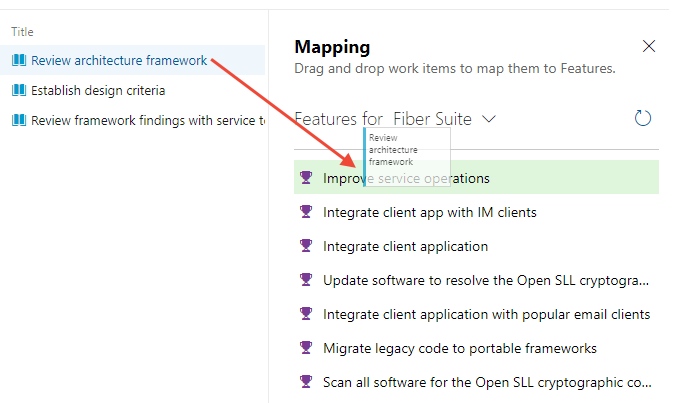
Wanneer u klaar bent, kiest u het
 pictogram weergaveopties en schakelt u Ouders in en schakelt u Toewijzing uit.
pictogram weergaveopties en schakelt u Ouders in en schakelt u Toewijzing uit.Uw lijst ziet er ongeveer als volgt uit in de volgende afbeelding. Het
 infopictogram wordt naast elke Epic en Feature weergegeven, waarmee wordt aangegeven dat het werkitem eigendom is van een ander team dan het werkitem dat momenteel is geselecteerd.
infopictogram wordt naast elke Epic en Feature weergegeven, waarmee wordt aangegeven dat het werkitem eigendom is van een ander team dan het werkitem dat momenteel is geselecteerd.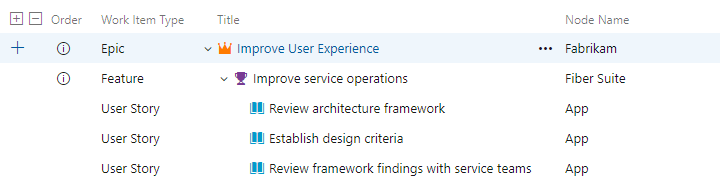
Kanbanborden weergeven en de status bijwerken
Het Kanbanbord van elk team biedt een visuele interactieve ruimte voor het team om de status te plannen en bij te werken. Hiermee kan uw team de essentiële informatie bijhouden die het nodig heeft door te zien aan welke werkitems wordt gewerkt, waar de knelpunten zijn, aan wie werk is toegewezen enzovoort.
Zie About Boards en Kanban voor een overzicht van kanbanbordhulpprogramma's en gebruik. Elk team kan de bordenkolommen, kaartvelden, kaartstijlen en meer aanpassen. Zie Uw borden aanpassen voor meer informatie.
Een Kanbanbord openen
U opent het Kanban-bord vanuit een achterstand door de koppeling Weergeven als bord te kiezen.
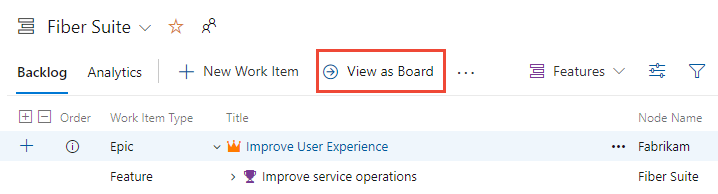
Elk bord ondersteunt de volgende taken:
- Werkitems en onderliggende werkitems toevoegen
- Status bijwerken via slepen en neerzetten
- De labels van elke kolom toevoegen en opgeven
- De weergave van kaarten configureren, tags, velden toevoegen en regels toepassen
- Zwembanen configureren en WIP-limieten instellen
- Waarden toewijzen of velden bijwerken die worden weergegeven op kaarten
- Filteren op basis van trefwoorden en sleutelvelden
Portfolio Kanban board
Onderliggende items van Epics worden binnen elke kaart weergegeven. U kunt de lijst met onderliggende items uitvouwen en samenvouwen.
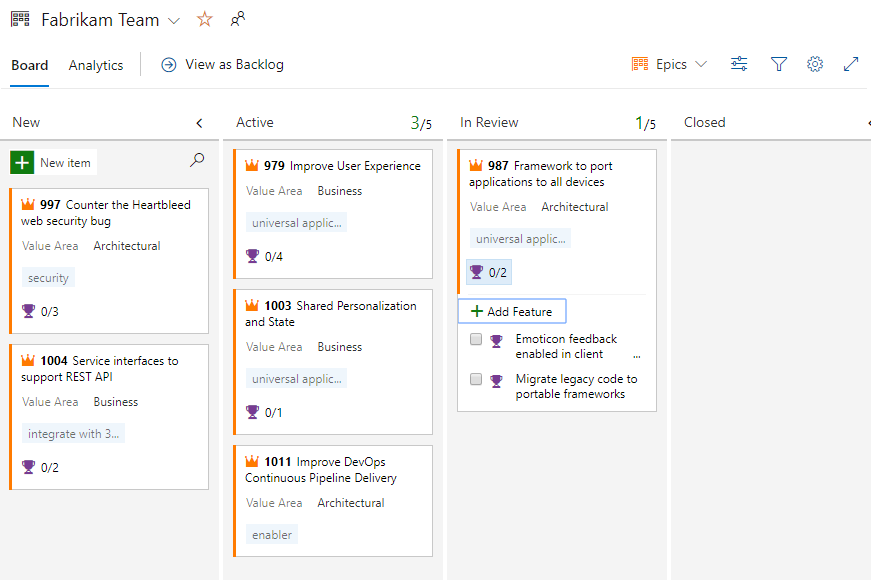
Programmateam Kanban board
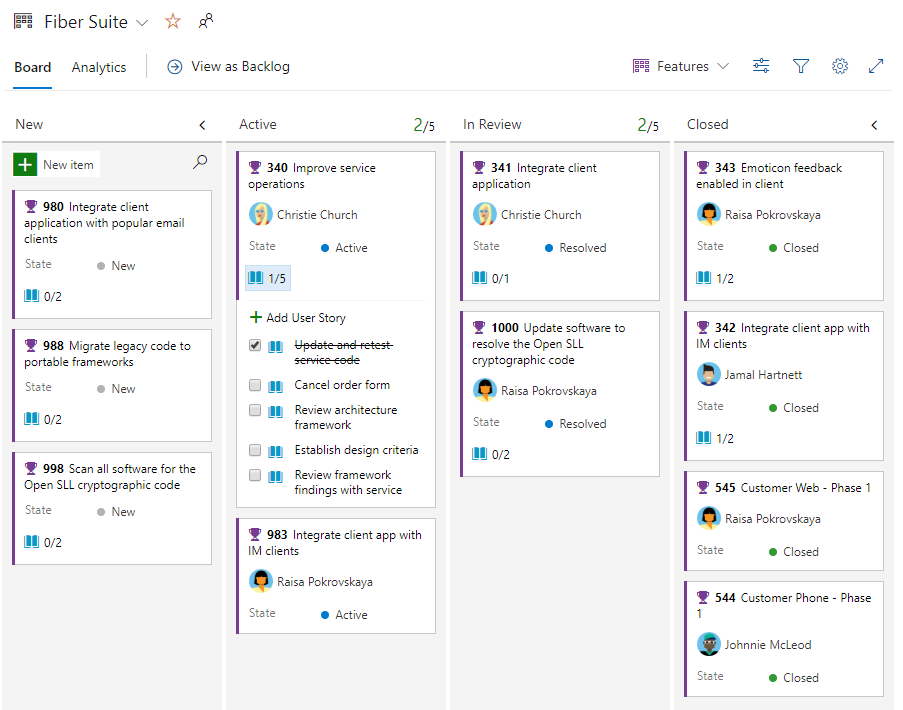
Agile team Kanban board
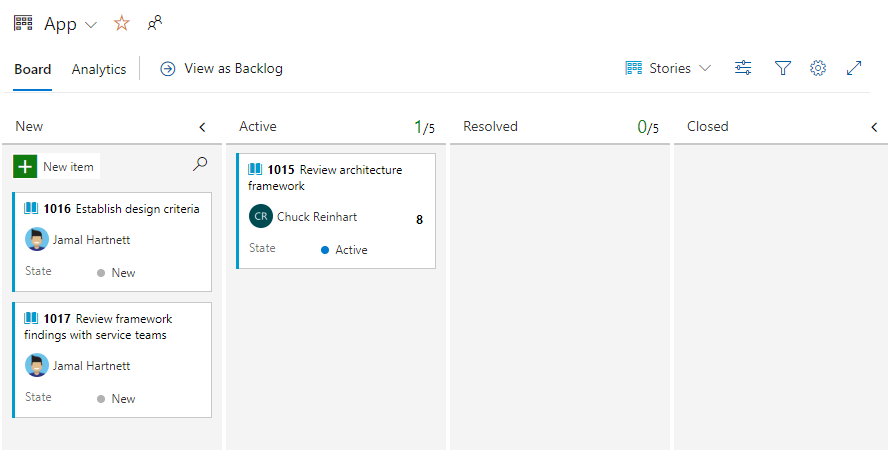
Een sprint plannen
Elk Agile-releaseteam kan hun sprints plannen met behulp van de hulpprogramma's voor sprintplanning. Vanaf sprintplanning kan elk team hun achterstandsitems verplaatsen naar een sprint met behulp van het planningsprogramma.
Zoals weergegeven in de volgende afbeelding, plant het App-team hun sprints.
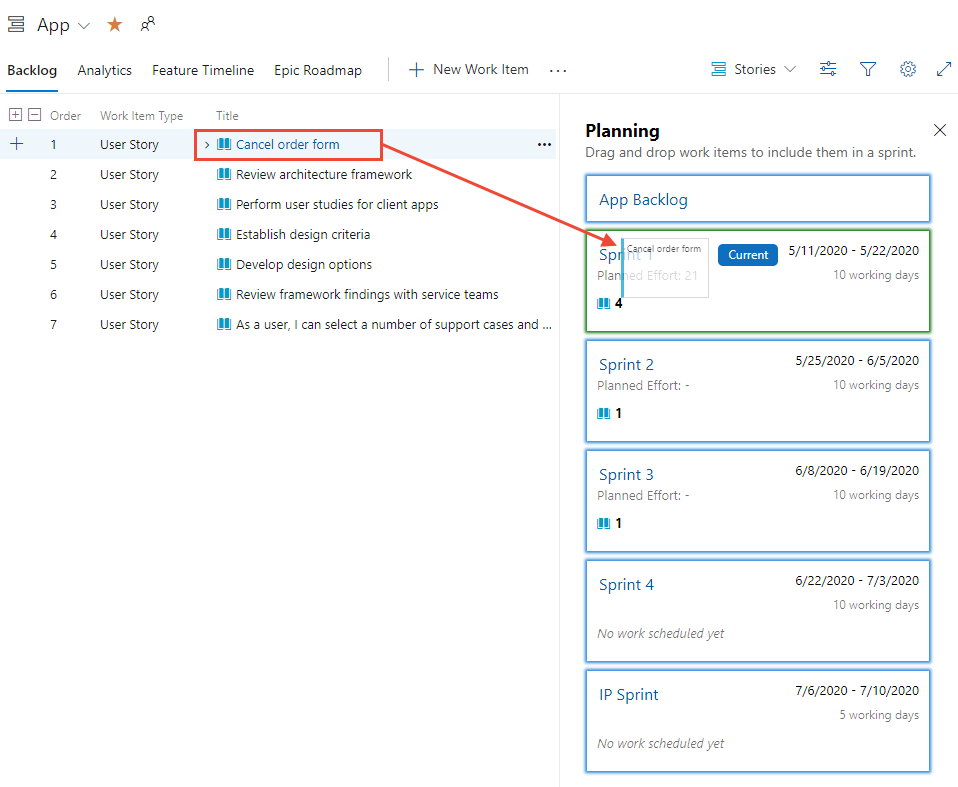
Zie de zelfstudies voor Het plannen en uitvoeren van sprints voor meer informatie over het plannen en uitvoeren van sprints.
Een releasetrein plannen
Op een vergelijkbare manier als de sprintplanning van Agile-releaseteams kan elk programmateam een releasetrein plannen.
Hier laten we het team van het Fiber Suite-programma de releases voor hun functies plannen.

Tips voor het werken met werkitems
Wanneer u werkitems maakt en bijwerkt, begrijpt u wat u wel en niet kunt doen.
- U kunt slechts een werkitem toewijzen aan één teamlid; als u vergelijkbaar werk wilt toewijzen aan meer dan één gebruiker, kopieert u het werkitem en maakt u de toewijzing
- Kan alleen een werkitem toewijzen aan één vlakpad en iteratiepad
- De snelste manier om achterstallige werkitems toe te voegen, is afkomstig van de achterstand of het Kanban-bord
- U kunt werkitemsjablonen gebruiken om snel werkitemvelden in te vullen
Werkitems bulksgewijs toevoegen of bijwerken
Algemene velden die u mogelijk bulksgewijs wilt bijwerken, zijn onder andere:
- Pad naar gebied
- Toegewezen aan
- Iteratiepad
- Tags (toevoegen of verwijderen)
- Waardegebied
U kunt het werkitemtype bulksgewijs bijwerken en wijzigen vanuit de webportal. Of, indien nodig, kunt u werkitems verwijderen. Zie de volgende artikelen:
U kunt ook werkitems bulksgewijs toevoegen of bijwerken met de volgende hulpprogramma's:
- Werkitems bulksgewijs toevoegen of wijzigen (Excel)
- Werkitems bulksgewijs importeren of bijwerken (CSV)
Volgende stappen
Verwante artikelen:
Feedback
Binnenkort: Gedurende 2024 worden GitHub Issues uitgefaseerd als het feedbackmechanisme voor inhoud. Dit wordt vervangen door een nieuw feedbacksysteem. Ga voor meer informatie naar: https://aka.ms/ContentUserFeedback.
Feedback verzenden en bekijken voor